
改變音色動態,從兩個簡單小工具開始!
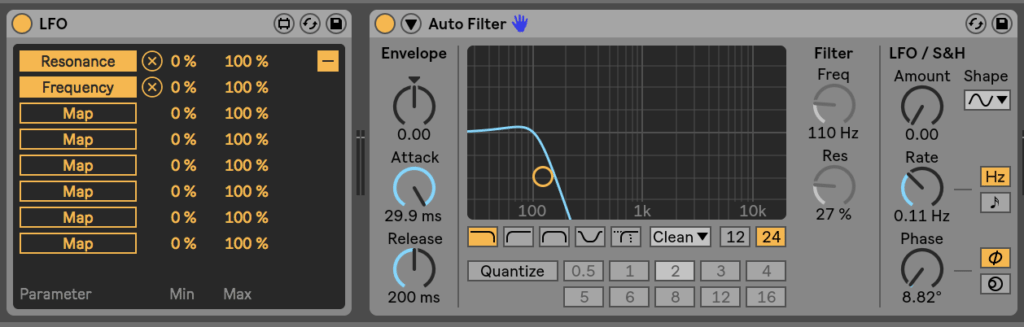
Live內建的Max for Live效果器依功能分類分別有Audio Effects、Instruments、Midi Effects三種類型,這回要介紹兩個屬於「Audio Effects」類型的M4L Devices-LFO與Envelope Follower,一起來看看吧!
1.LFO
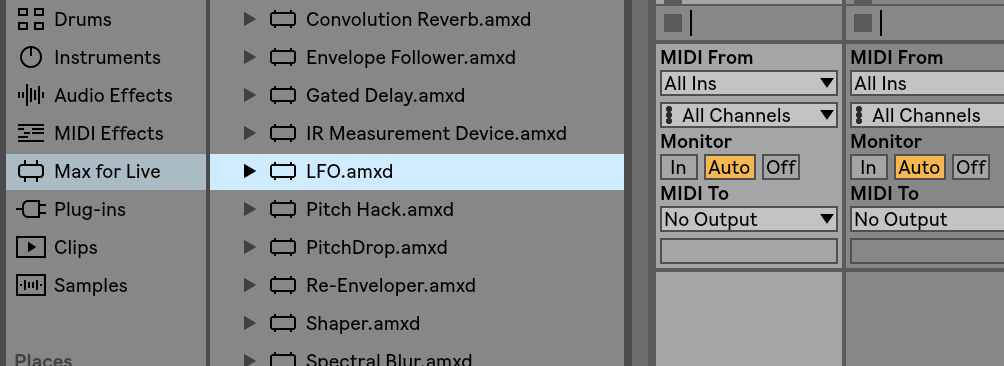
這是在Live Suite版本才有的內建小工具,LFO可以藉由低頻震盪(low frequency oscillator)來調變其他Live效果器,或是特定外部掛件的參數。
Mapping:
使用的方式是點擊Map的按鈕,接著選擇你想對應調變的參數數值,自由度超高!
例如用LFO去觸發另一件效果器的EQ、共鳴值、音量、空間效果dry/wet等變化,而且它能同時mapping不止一種參數的結果,總共可以分配八個參數。
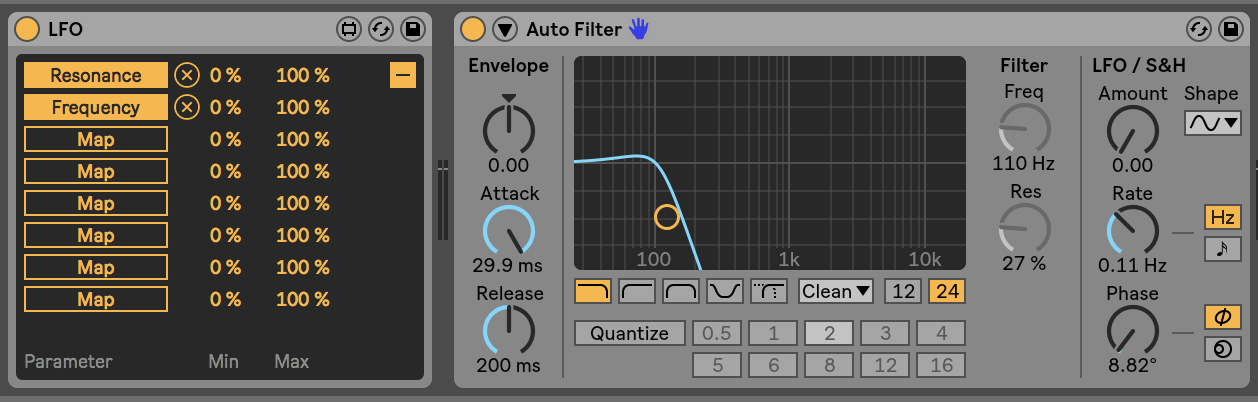
使用百分比的調整,能讓調變參數的值修飾得更自然,自由選擇動態的幅度。
波形選擇:而LFO也提供了不同波形的選擇,包含了正弦波(Sine)、鋸齒波(up或down)、三角波(Triangle)、方波(Square)或隨機變化等。
Jitter、Smooth slider:Jitter參數可以讓波型增加隨機性的顫動效果,而Smooth則是控制波的平滑值。
Rate:可以指定LFO震盪的速度,有「頻率」和「節拍」兩種單位供選擇切換。
Depth:增加LFO震盪的強度
Offset:座標偏移的概念,可調整聲波週期的起始點。
Phase:改變相位產生相位移。
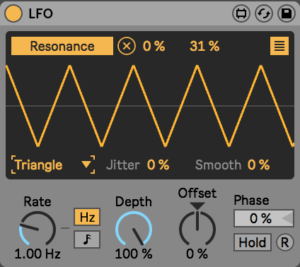
2. Envelope Follower
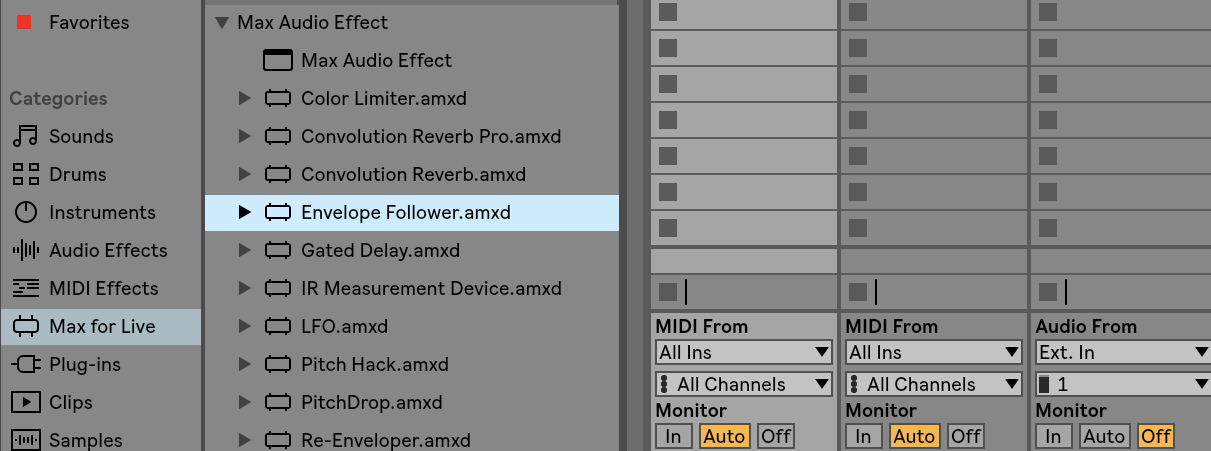
這件Device會自動補捉當下的音源信息,重塑該聲波的振幅,來獲得一個連續的聲音曲線。我們可以根據音頻本身的波形起伏,來控制多個調變對象。Envelope Follower是一種常見的調變技術,如“auto-wah”這類在效果器上的運用,都與其相關。
使用的方式和先前介紹的LFO非常類似,一樣是透過MAP功能,直接點選對應的控制參數。可搭配”Rise”(attack)、”Fall”(release)、”Delay”等旋鈕,以時間的差異來微調波形,或者開啟延遲模式。
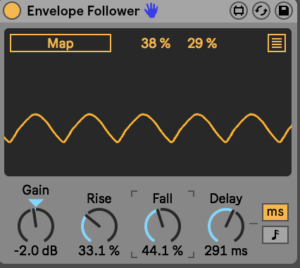
Max for Live Device還有一個值得挖掘的地方,就是所有的效果器皆可開啟Edit Button,進而了解其底層的設計。點開Edit Button後,Max的原始設計介面就會出現,我們可以分析其流程,了解一個效果器的原理和運作方式。M4l Device的賣點在於人人都可以自己的創意出發,編寫符合自己需求的音樂工具。
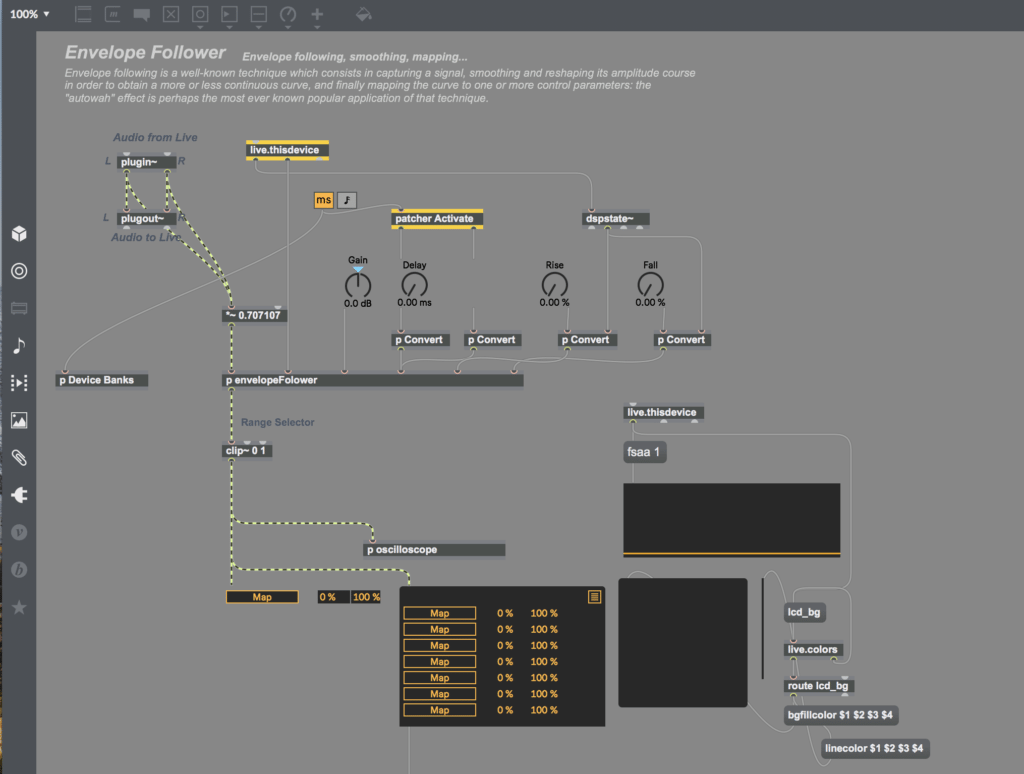
如果你已經買了Live Suite版本,還有很多方便的內建M4l Device等著你挖寶,現在就一個一個把它們打開來試試效果吧!
相關文章

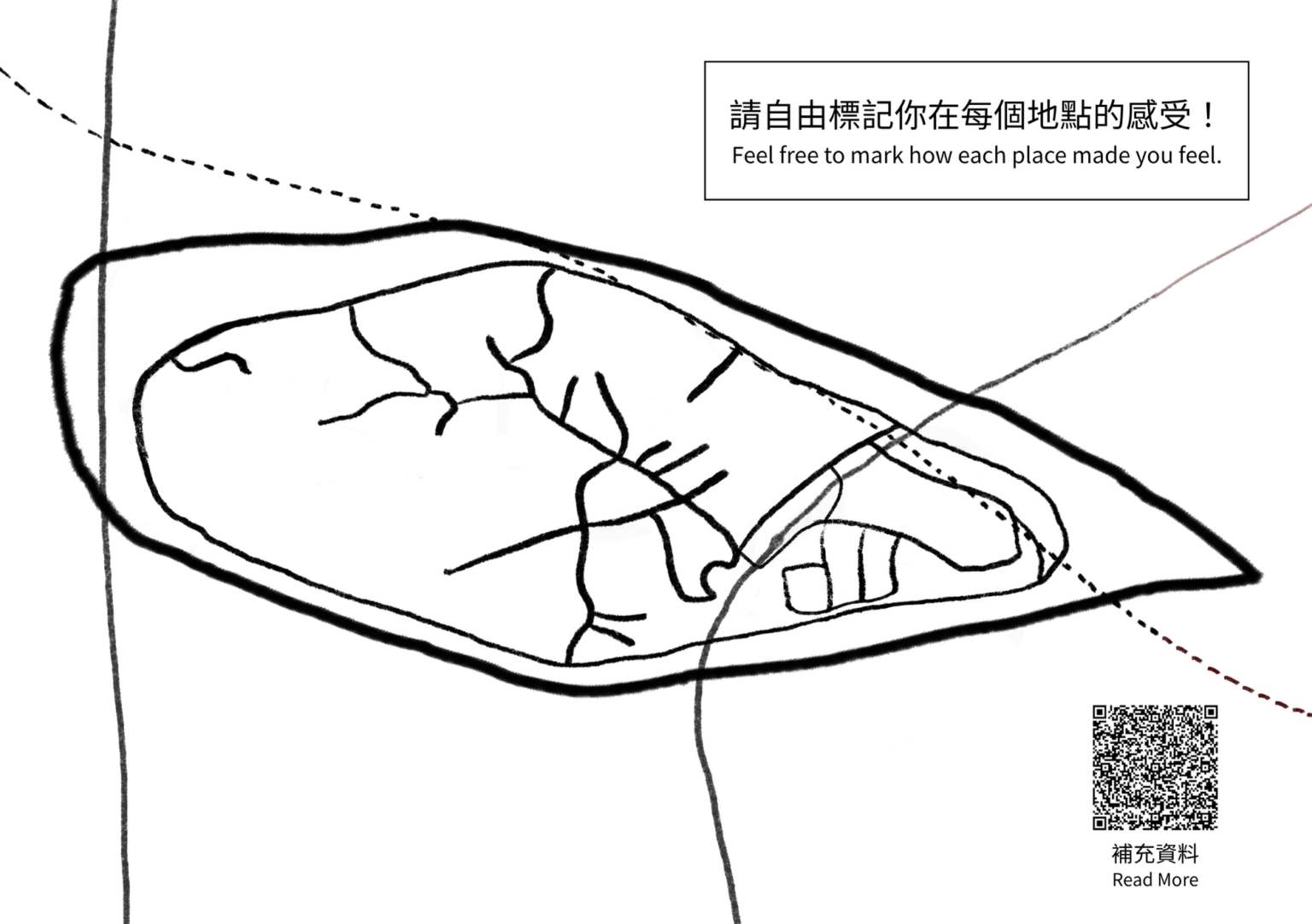
在舊港島練習節奏分析:從 Lefebvre 的 Rhythmanalysis 談起
參考法國思想家 Henri Lefebvre 在《Rhythmanalysis》提出的節奏分析,我們把夜間與日間的走訪、感知卡片、島嶼模型製作等活動,視為一次在現場展開的節奏實驗。這篇文章整理這套方法背後的理論線索,也說明它如何被轉寫成實際可操作的感知工具。

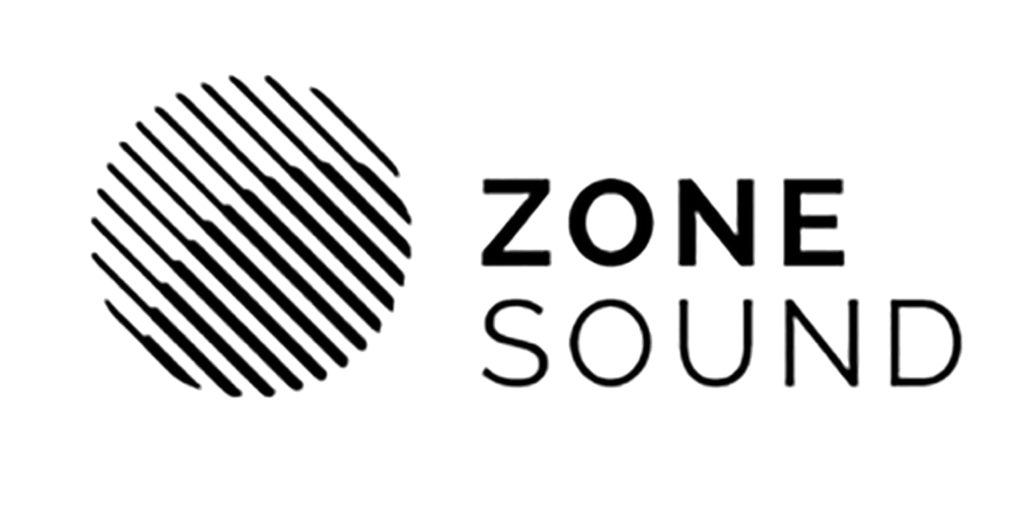
在〈改變音色動態,從兩個簡單小工具開始!〉中有 1 則留言
Do you! need something super new? Open and look at this site. Only there the choice of slaves for every unique guy and completely free! They are responsible slaves, they will and want perform everything you command !
https://rebrand.ly/governy#C32